js根据不同证件进行校验
本文共 1575 字,大约阅读时间需要 5 分钟。
layui下拉
layui.use(['form','element'], function(){ var form = layui.form ,layer = layui.layer ,id_type;//监听下拉当前选择的 form.on('select(idsType)',function (data) { id_type=data.value }) form.on('submit(demo1)', function(data){ let idVal=$("input[name='idNumber']").val(); let reg; if(id_type==0){ console.log('身份证',id_type) reg = /(^\d{15}$)|(^\d{17}(\d|X|x)$)/; if(!reg.test(idVal)){ layer.msg('证件信息错误', {time: 4000, icon:5}); return false; } }else if(id_type==1){ console.log('军官证',id_type) reg = /^[a-zA-Z0-9]{7,21}$/; if(!reg.test(idVal)){ layer.msg('证件信息错误', {time: 4000, icon:5}); return false; } }else if(id_type==2){ console.log('香港特区护照/身份证明',id_type) reg = /^[a-zA-Z0-9]{5,21}$/; if(!reg.test(idVal)){ layer.msg('证件信息错误', {time: 4000, icon:5}); return false; } }else if(id_type==3){ console.log('澳门特区护照/身份证明',id_type) reg = /^[a-zA-Z0-9]{5,21}$/; if(!reg.test(idVal)){ layer.msg('证件信息错误', {time: 4000, icon:5}); return false; } }else if(id_type==4){ console.log('境外永久居住证',id_type) reg = /^[A-Z]{3}\d{6}(?:0[1-9]|1[021])(?:0[1-9]|[21]\d|3[10])\d{2}$/; if(!reg.test(idVal)){ layer.msg('证件信息错误', {time: 4000, icon:5}); return false; } }else if(id_type==5){ console.log('护照',id_type) reg = /^[a-zA-Z0-9]{3,21}$/; if(!reg.test(idVal)){ layer.msg('证件信息错误', {time: 4000, icon:5}); return false; } }}}) 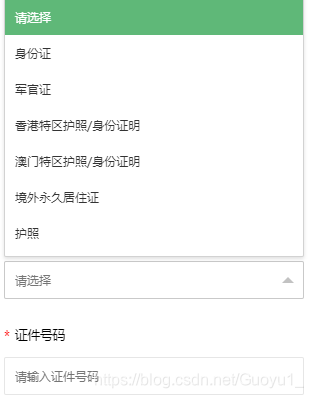
转载地址:http://nwkj.baihongyu.com/
你可能感兴趣的文章
Node.js中环境变量process.env详解
查看>>
Node.js之async_hooks
查看>>
Node.js初体验
查看>>
Node.js升级工具n
查看>>
Node.js卸载超详细步骤(附图文讲解)
查看>>
Node.js卸载超详细步骤(附图文讲解)
查看>>
Node.js基于Express框架搭建一个简单的注册登录Web功能
查看>>
node.js学习之npm 入门 —8.《怎样创建,发布,升级你的npm,node模块》
查看>>
Node.js安装与配置指南:轻松启航您的JavaScript服务器之旅
查看>>
Node.js安装及环境配置之Windows篇
查看>>
Node.js安装和入门 - 2行代码让你能够启动一个Server
查看>>
node.js安装方法
查看>>
Node.js官网无法正常访问时安装NodeJS的方法
查看>>
node.js模块、包
查看>>
node.js的express框架用法(一)
查看>>
Node.js的交互式解释器(REPL)
查看>>
Node.js的循环与异步问题
查看>>
Node.js高级编程:用Javascript构建可伸缩应用(1)1.1 介绍和安装-安装Node
查看>>
nodejs + socket.io 同时使用http 和 https
查看>>
NodeJS @kubernetes/client-node连接到kubernetes集群的方法
查看>>